iMyFone ChatsBack es profesional, fácil y rápido para restaurar la copia de seguridad, y te quita la molestia de desinstalar WhatsApp.
Muchas personas quieren importar los datos de WhatsApp de su antiguo teléfono cuando cambian de dispositivo, o quieren recuperar los registros de las conversaciones de WhatsApp cuando se pierden. Si usted tiene el hábito de hacer regularmente una copia de seguridad de los datos de WhatsApp, sólo tiene que restaurar desde la copia de seguridad de WhatsApp.
¡Este artículo presentará la guía completa para la copia de seguridad y restauración de WhatsApp en Android o iPhone, y proporcionará una buena manera de restaurar fácilmente la copia de seguridad sin desinstalar WhatsApp!
- 1. Cómo restaurar copia de seguridad de WhatsApp en el iPhone
- 1.1. Restaurar copia de seguridad de WhatsApp desde iCloud
- 1.2. Restaurar WhatsApp a través de iTunes
- 2. Restaurar una copia de seguridad de WhatsApp en Android
- 2.1. Restaurar una copia de seguridad de WhatsApp de Google Drive
- 2.2. Restaurar los mensajes del chat de WhatsApp desde una copia de seguridad local
- 3. Cómo restaurar la copia de seguridad sin desinstalar WhatsApp

- Preguntas frecuentes sobre la restauración de la copia de seguridad de WhatsApp
Copia de seguridad y restauración de WhatsApp en el iPhone
Hay dos maneras de restaurar una copia de seguridad de WhatsApp en el iPhone, una es restaurar WhatsApp desde iCloud, la otra es restaurar WhatsApp desde la copia de seguridad de iTunes, por favor refiérase a la siguiente ilustración para el método de operación correspondiente.
1 Restaurar una copia de seguridad de iCloud para WhatsApp
Puedes restaurar el historial de conversaciones de WhatsApp desde la copia de seguridad de iCloud, por favor asegúrate de que iCloud Drive está activado en tu iPhone de antemano.
Paso 1. Después de abrir la aplicación de WhatsApp, vaya a "Configuración" en el menú inferior derecho.
Paso 2. Toque "Chats" y selecciona "Copia de seguridad".
Paso 3. Confirma que existe una copia de seguridad de iCloud, si aún no está respaldada, toca "Realizar copia ahora" para respaldar los datos de WhatsApp en iCloud.
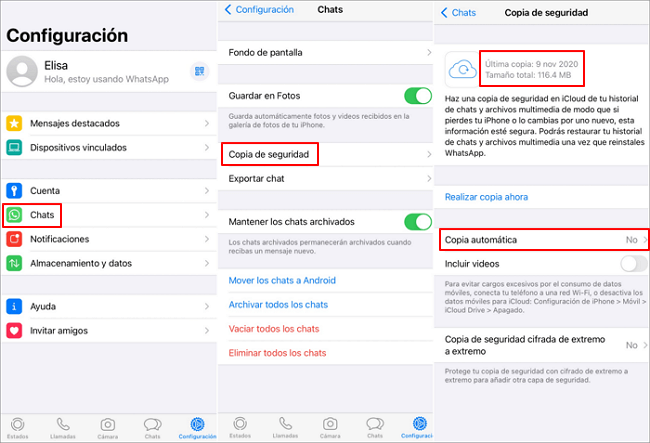
Paso 4. Desinstale e instale WhatsApp de nuevo, siga las instrucciones de la interfaz para verificar su número de teléfono, luego restaure el WhatsApp de iPhone desde la copia de seguridad de iCloud.
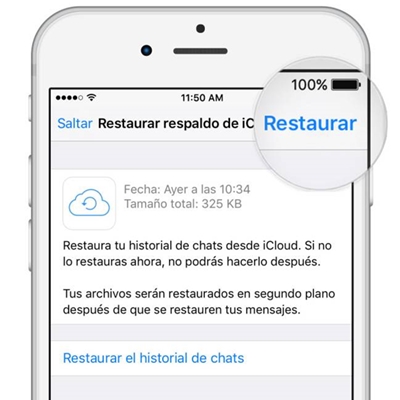
2 Restaurar WhatsApp a través de iTunes
Si ha utilizado iTunes para la copia de seguridad de sus datos de WhatsApp, siga los siguientes pasos para restaurar el WhatsApp de su iPhone.
Paso 1. Conecte su iPhone al ordenador, y abre iTunes. Haz clic en icono de dispositivo y dirige a Resumen.
Paso 2. Haz clic en "Restaurar copia...".
Paso 3. Ahora selecciona una copia de seguridad para restaurar y confirma el dispositivo que quiere restaurar.
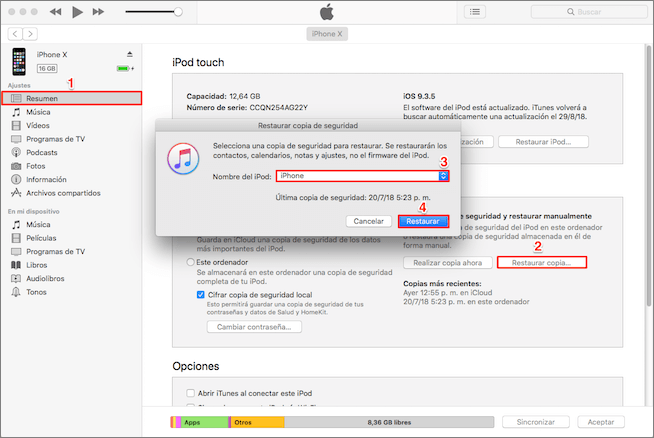
Restaurar una copia de seguridad de WhatsApp en Android
La restauración de una copia de seguridad de WhatsApp en un teléfono Android puede hacerse desde Google Drive o desde una copia de seguridad nativa. Independientemente del método que elijas, tendrás que completar una copia de seguridad de tus conversaciones de WhatsApp antes de restaurarlas en otro teléfono Android.
Hacer copia de seguridad de WhatsApp en dispositivos Android
Paso 1. Ve a los "Ajustes" de WhatsApp en Android y selecciona "Chats".
Paso 2. Selecciona "Copia de seguridad".
Paso 3. Selecciona "Guardar" para crear una copia de seguridad local o en Google Drive en un teléfono Android.
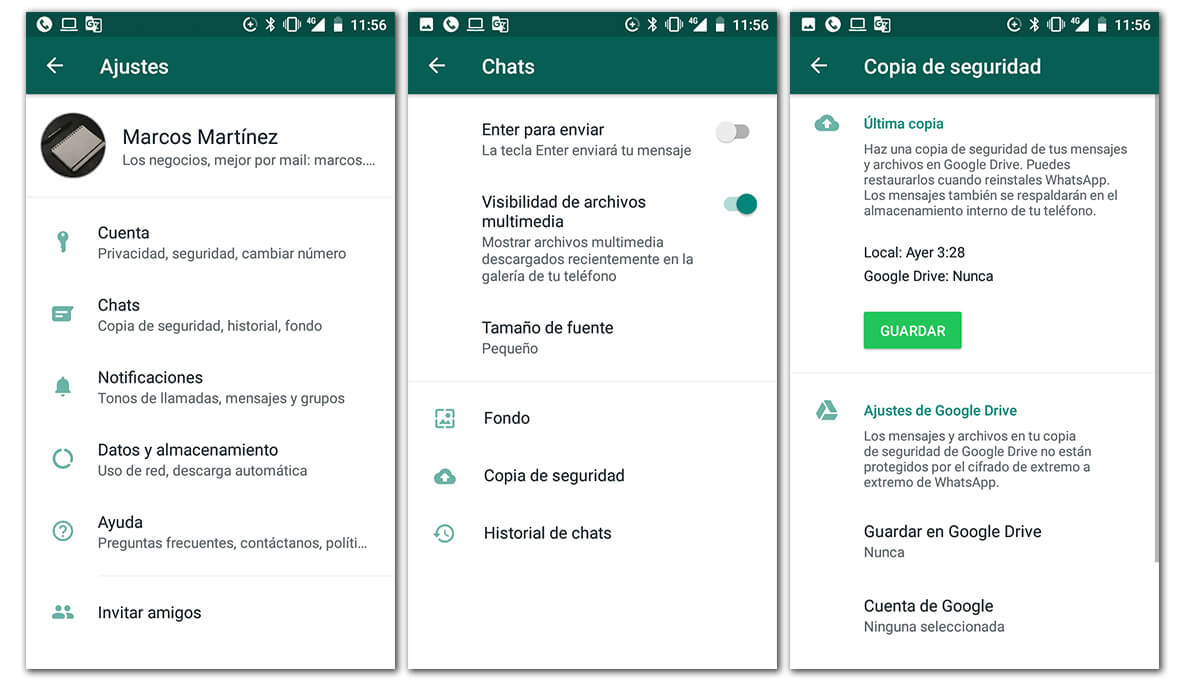
1 Restaurar copia de seguridad de WhatsApp desde Google Drive
Una vez completada la copia de seguridad, asegúrese de que el teléfono Android que desea restaurar está vinculado a la cuenta de Google donde se almacenó la copia de seguridad.
Paso 1. Desinstale e instale WhatsApp de nuevo, abra WhatsApp para verificar el número de teléfono.
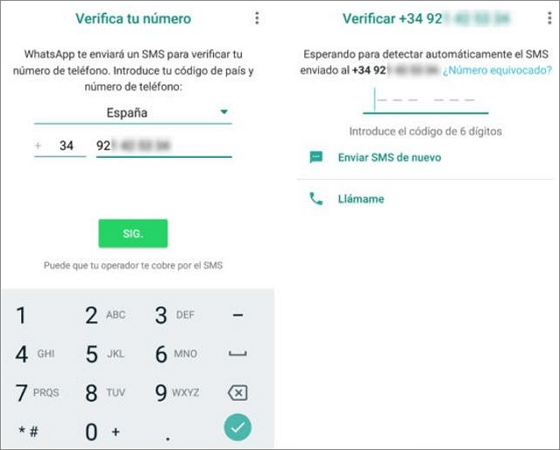
Paso 2. Sigue las indicaciones. Haz clic en "Restaurar" para restaurar los datos de la copia de seguridad de WhatsApp para Android desde Google Drive.
Paso 3. Una vez completado el proceso de restauración, haga clic en "SIG." para inicializar, y el historial de chat de WhatsApp y los archivos multimedia se mostrarán después de haber finalizado.
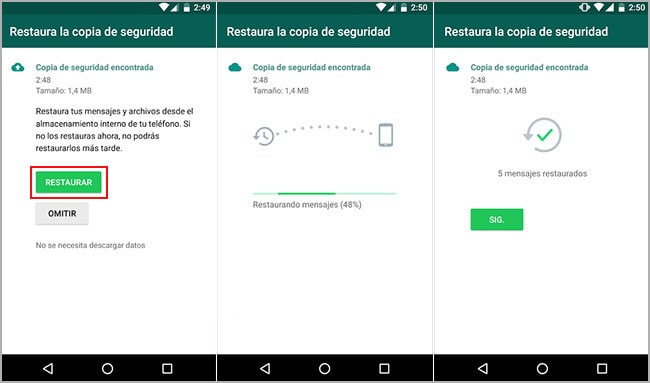
2 Cómo restaurar los mensajes del chat de WhatsApp desde una copia de seguridad local
Si hay una copia de seguridad de WhatsApp en el espacio de almacenamiento de su dispositivo Android, puede consultar los siguientes pasos para restaurar el historial de chat de WhatsApp.
Paso 1. Abre el Almacenamiento interno o la tarjeta SD y toca "WhatsApp".
Paso 2. Seleccione "Databases" y copie la carpeta en el nuevo dispositivo donde desea restaurar la copia de seguridad.
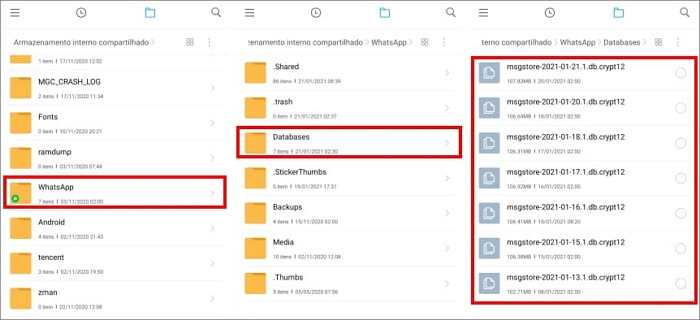
Paso 3. Después de instalar y abrir WhatsApp en otro teléfono Android, inicie sesión en su cuenta, y siga las indicaciones para hacer clic en "Restaurar copia de seguridad" para restaurar el historial de chat de WhatsApp y los archivos multimedia de la copia de seguridad local de Android.
Nota
- Si desea restaurar la copia de seguridad de WhatsApp directamente en el dispositivo existente, todos los métodos anteriores necesitan desinstalar WhatsApp y luego volver a instalarlo.
- Independientemente de cuál de los métodos anteriores, se requiere el mismo número de teléfono de WhatsApp para la copia de seguridad y la restauración.
- Independientemente de si se trata de restaurar WhatsApp en un iPhone o en un dispositivo Android, los métodos anteriores requieren suficiente espacio de almacenamiento (disco duro en la nube o espacio local) para la copia de seguridad, y la capacidad de espacio real tiene que ser más del doble del tamaño real de la copia de seguridad.
Cómo restaurar la copia de seguridad sin desinstalar WhatsApp
Si sólo quiero restaurar la copia de seguridad en el WhatsApp local, ¿puedo restaurar la copia de seguridad directamente sin desinstalar WhatsApp?
La respuesta es sí. Puede utilizar la herramienta de respaldar y restaurar WhatsApp iMyFone ChatsBack para restaurar la copia de seguridad directamente en cualquier dispositivo sin tener que eliminar o reinstalar WhatsApp repetidamente.
- Puede restaurar directamente los datos de WhatsApp en su teléfono desde una copia de seguridad local, una copia de seguridad de iTunes, una copia de seguridad de Google Drive sin desinstalar WhatsApp.
- El historial de chat de WhatsApp existente en Android o iPhone se puede restaurar en otros dispositivos Android o iPhone a voluntad en todos los sistemas.
- Admite la restauración desde diferentes copias de seguridad de WhatsApp a múltiples cuentas de WhatsApp, sin necesidad de que la cuenta de copia de seguridad sea la misma que la de restauración.
- Puede obtener una vista previa antes de restaurar la copia de seguridad de WhatsApp, proporcionar exportaciones de archivos seleccionados o de todos los archivos.
- Todas las copias de seguridad de WhatsApp se almacenan en el historial y no se sobrescriben, por lo que puede recuperar una copia de seguridad en cualquier momento.
Paso 1. Después de descargar e instalar ChatsBack, ábralo y elija restaurar WhatsApp desde su copia de seguridad local, Google Drive o la copia de seguridad de iTunes, dependiendo de la ubicación de la copia de seguridad.
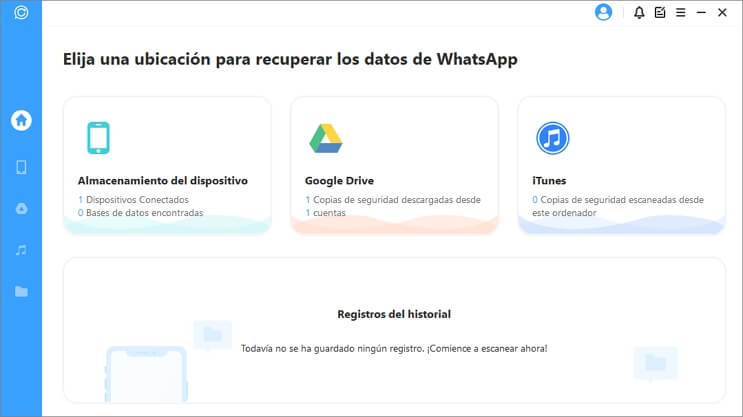
Paso 2. Tras conectar tu iPhone o teléfono Android al ordenador, selecciona "Iniciar" para escanear los datos de WhatsApp.
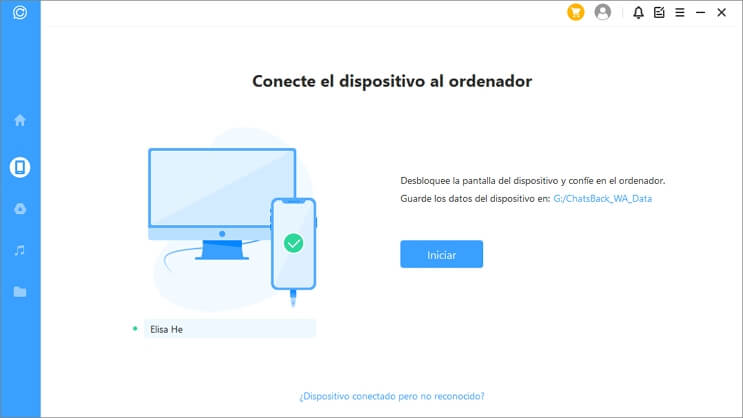
Si eliges restaurar la copia de seguridad desde Google Drive o iTunes, tendrás que iniciar sesión en la cuenta correspondiente para buscar las copias de seguridad de WhatsApp.
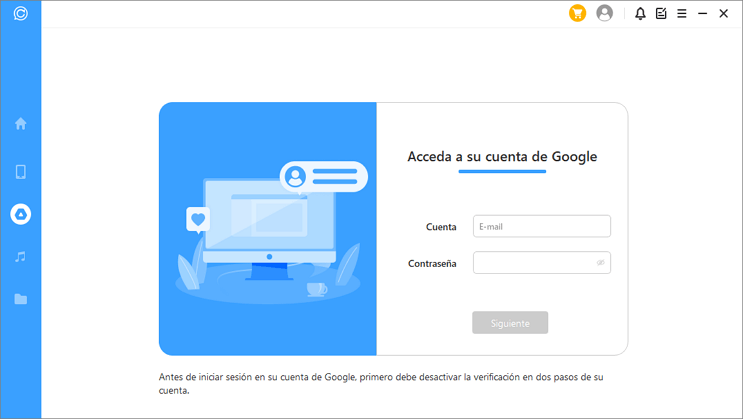
Paso 3. Previsualice los datos de la copia de seguridad de WhatsApp, la barra de funciones de la izquierda está clasificada según el tipo de datos, puede seleccionar y verlos libremente según sea necesario, y luego elegir exportar al ordenador o al teléfono móvil para restaurar la copia de seguridad de WhatsApp.
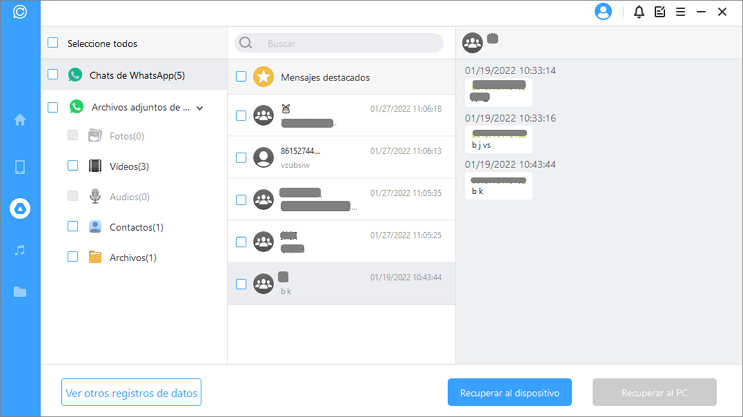
Preguntas frecuentes sobre la restauración de la copia de seguridad de WhatsApp
Entre los problemas de copia de seguridad y restauración de WhatsApp más problemáticos para los usuarios de WhatsApp, ¿cuáles son los problemas más comunes y sus soluciones? Consulte la siguiente lista de preguntas y respuestas para obtener las respuestas.
1 ¿Por qué no puedo restaurar mi copia de seguridad de WhatsApp?
Hay 6 razones por las que la copia de seguridad y restauración de WhatsApp no puede completarse con éxito. Por favor, confirme cuál es y resuelva de acuerdo al caso:
- Cuenta de iCloud equivocada: Tanto si se restaura desde una copia de seguridad de WhatsApp en un iPhone como en un teléfono Android, la cuenta de iCloud utilizada para restaurar los datos debe ser la misma cuenta de iCloud utilizada para hacer la copia de seguridad de los datos de WhatsApp.
- Mal funcionamiento de iCloud Drive: Cerrar iCloud Drive y luego reiniciarlo puede resolver el problema de mal funcionamiento de iCloud Drive.
- Espacio de almacenamiento del iPhone insuficiente: Si el espacio de almacenamiento del teléfono es inferior al tamaño de los datos de copia de seguridad y restauración de WhatsApp, la restauración fallará. Por lo tanto, se recomienda borrar más de 2 veces el tamaño de los datos de la copia de seguridad para facilitar el buen progreso de la copia de seguridad y restauración de WhatsApp.
- La versión del sistema iOS es demasiado antigua: iOS 9 y las versiones más nuevas del sistema,incluso iOS 18 sólo admiten iCloud Drive para hacer una copia de seguridad de los datos de WhatsApp, por lo que es necesario mantener el sistema del teléfono móvil en la última versión.
- WhatsApp no pudo detectar los datos de la copia de seguridad: La cuenta de Google para iniciar sesión y los datos de copia de seguridad no coinciden, los datos de copia de seguridad existen en otro conjunto de números de teléfono, la tarjeta SD o el historial de chat están dañados, no hay datos de copia de seguridad en el teléfono o Google Drive
- Conexión de red anormal: Intente utilizar otra red, por ejemplo, otra red de datos móviles o conexión Wi-Fi para hacer la copia de seguridad y restaurar WhatsApp.
2 Cómo restaurar una copia de seguridad de WhatsApp desde Google Drive al iPhone?
Dado que iPhone y Android son de diferentes sistemas operativos, actualmente no hay manera oficial de transferir directamente las copias de seguridad de Google Drive a iPhone WhatsApp.
Sin embargo, puede utilizar algunas herramientas de restauración de datos de WhatsApp, como la mencionada iMyFone ChatsBack, que soporta la restauración del historial de chat de WhatsApp entre sistemas. Tanto si quieres restaurar la copia de seguridad de Google Drive a iPhone como si quieres restaurar la copia de seguridad de WhatsApp de iPhone a Android, todo esto es posible.
Conclusión
Lo anterior es una guía detallada sobre la copia de seguridad y restauración de WhatsApp. Ya sea que esté usando un iPhone o un teléfono Android, puede encontrar la instrucción correspondiente de este artículo. Entre ellos, recomendamos el uso de iMyFone ChatsBack para restaurar cualquier copia de seguridad de WhatsApp a cualquier dispositivo en un solo paso.





